記事を作成するとき、意外と必要になる、HTMLタグの入力。これが意外とめんどくさい。。
そこで、タグ・コードを一発入力するプラグイン、「AddQuicktag」の出番です!
contents
AddQuicktag
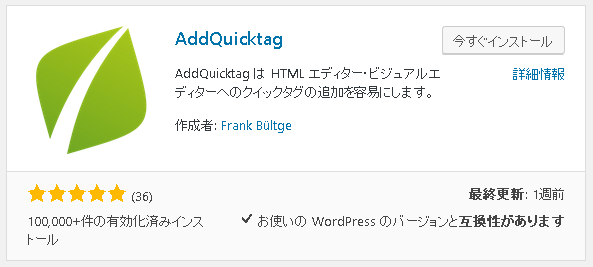
プラグインのインストール方法は、コチラ(↓)です。「有効化」を、忘れずに!
必要な設定
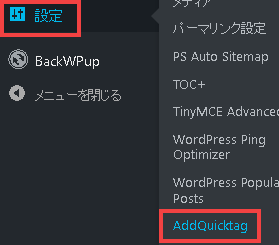
有効化後、「設定」の中に項目ができます。
その中から、「AddQuicktag」を押します。
1.クイックタグの追加
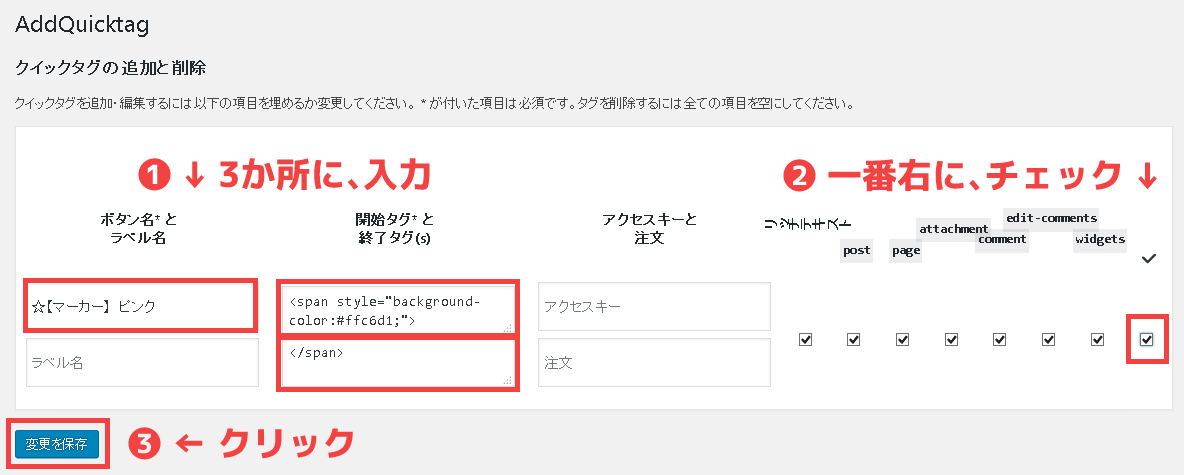
- 「ボタン名」「開始タグ」「終了タグ」に、入力
- 一番右の「チェック」を入れる
- 「変更を保存」をクリック
例えば(↓)のように、記入します。
- ボタン名 : ☆【マーカー】 ピンク
- 開始タグ : <span style=”background-color:#ffc6d1;”>
- 終了タグ : </span>
一度保存すると、新しい欄が表示されるので、同じように入力しよう!
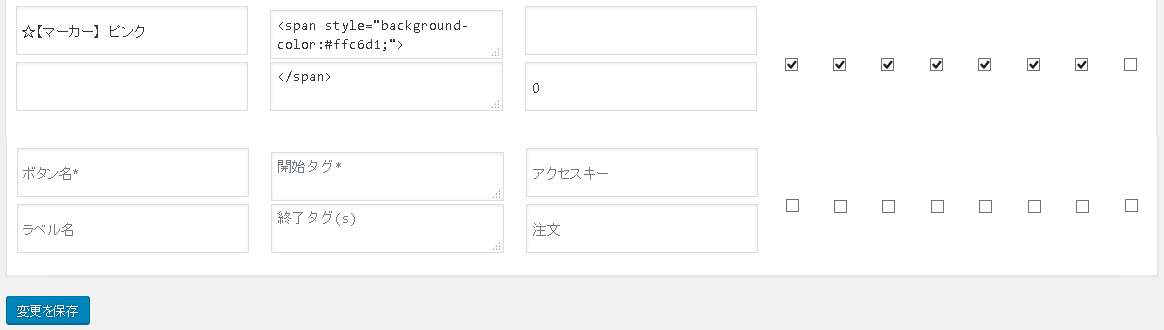
2.クイックタグの使い方
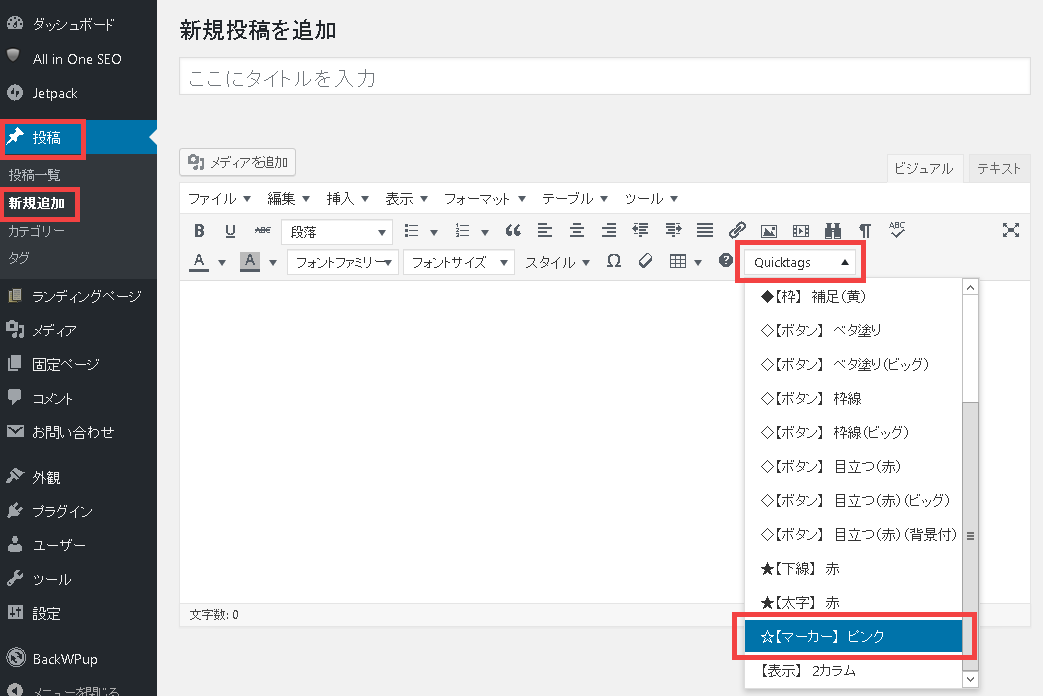
「投稿」→「新規追加」で記事の作成画面を、開きます。上部に「Quicktags」という項目があるので、その中から登録したタグ・コードを選択できます。
たとえば、先ほど追加した「☆【マーカー】 ピンク」を使ってみます!
使いたい場所をドラッグして、「Quicktags」→「☆【マーカー】 ピンク」を押すと・・・
この通り!(↓)
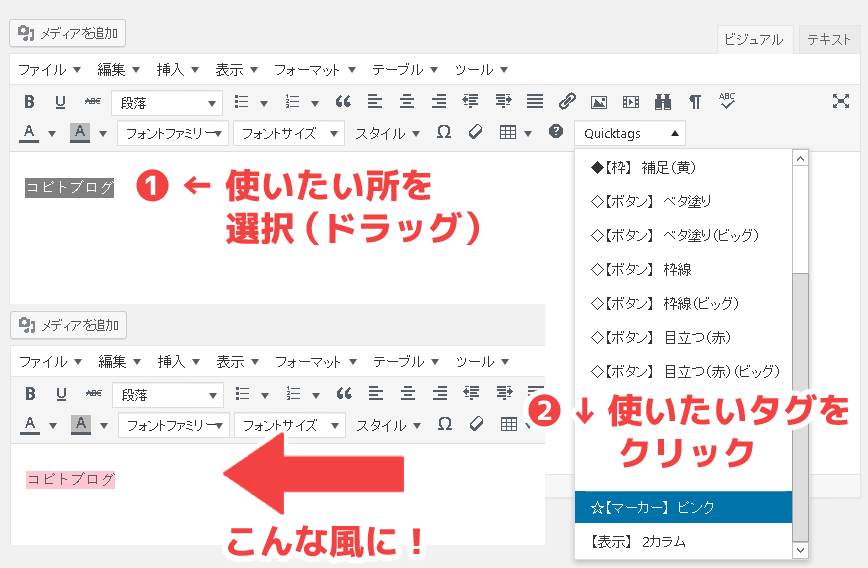
いや~、便利ですね~!
3.登録内容の書き出し・インポート
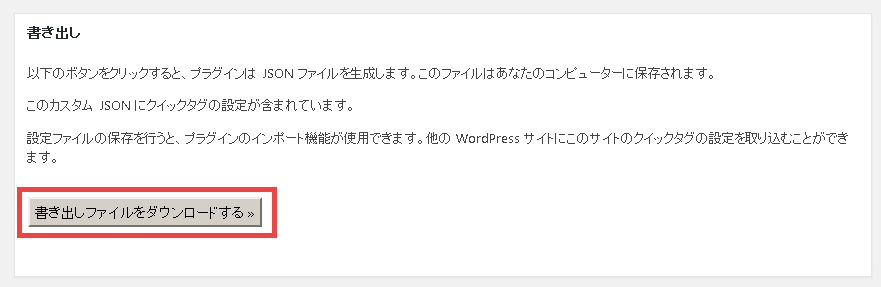
「設定」→「AddQuicktag」内にある、「書き出し」欄の、「書き出しファイルをダウンロードする」を押します。すると、登録したクイックタグの書き出しができちゃいます!(任意のフォルダに保存してね)
もし「間違って消してしまった!」「別のWordPressブログで同じ内容を使いたい!」・・・なんて時、以下(↓)の「インポート」欄から「ファイルとインポートをアップロード」するだけで、瞬時に、書き出した時の内容が反映されます。
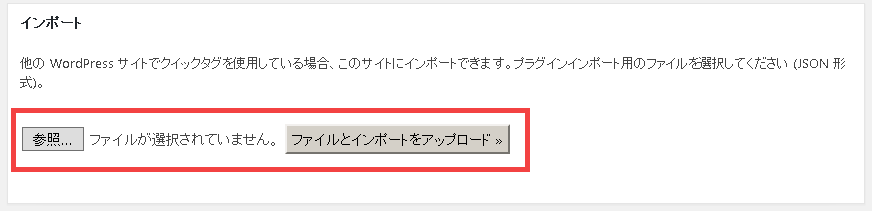
いや~~、本当に便利ですね~!!
まとめ
普段からよく使うものは、登録しておくと便利です。僕は、文字色変更や下線、マーカーなんかを入れてます!色選択の手間が省けて、本当にラクですよ!
また、テーマ「STORK」をお使いの方は、便利な「ショートコード」の登録もできちゃいます!コチラ(↓)で、僕の使っているタグ・コード一覧を公開しているので、ぜひ見てみてね。
以上で、AddQuicktag、設定完了です!
お疲れさまでした!
WordPressブログを始めたら、導入すべきプラグイン 18選 は、コチラ(↓)からどうぞ!
コチラもおすすめです
「ネットで月収10万を稼ぐメソッド」まとめ
ネットで月10万を稼ぐ、7つの副業
【最重要】月10万を稼ぐための、3ステップ










[…] 【最新版】「STORK」で使えるショートコードを、全部・サクッと、便利に登録! 「AddQuicktag」で、面倒なタグ打ちから、オサラバ! […]
狐火兎さん、初めまして。ログROCKのROCKと申します。前から吹き出しやマーカーをやってみたかったので、今回の一括ファイルは非常に助かりました!
これからも参考にさせて頂きたいと思います^^
初めまして、
私もコビトさんと境遇は似てまして、脱サラして、現在農作業してます。
その際のHP立ち上げに、まったく経験のなかったワードプレスを使用しているところです。
非常に、コビトさんのこの記事は参考になりました。ありがとうございます。
引き続き、記事を読まして頂きますので、よろしくお願いします。
kudamonoさん、はじめまして!
嬉しいコメント頂き、ありがとうございます(>ω<*)同じ境遇との事、そして現在農作業(体力仕事ですよね!すごいです)をやられているとの事、お話しくださり嬉しいです。マイペースな更新ではありますが、今後もお役に立てるような記事を発信できるよう頑張りたいと思います。 kudamonoさんも、お仕事ならびにWordPressがんばってくださいね! 今後とも、どうぞよろしくお願いいたします。